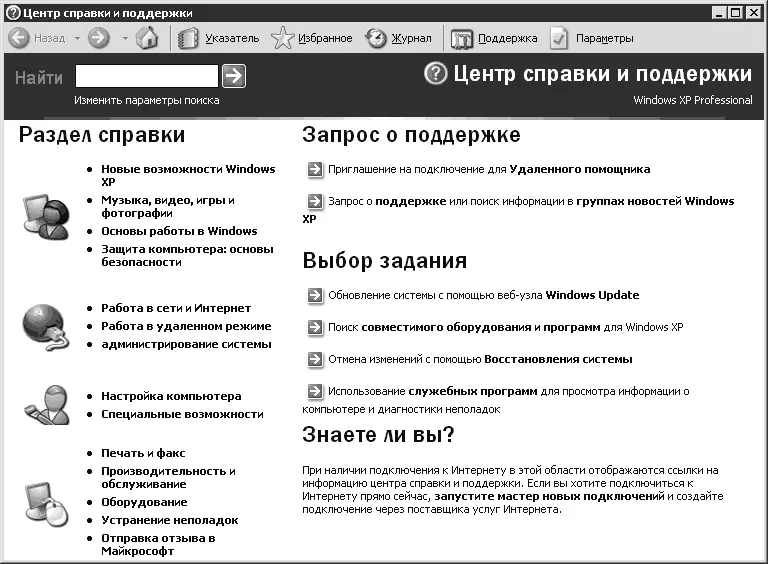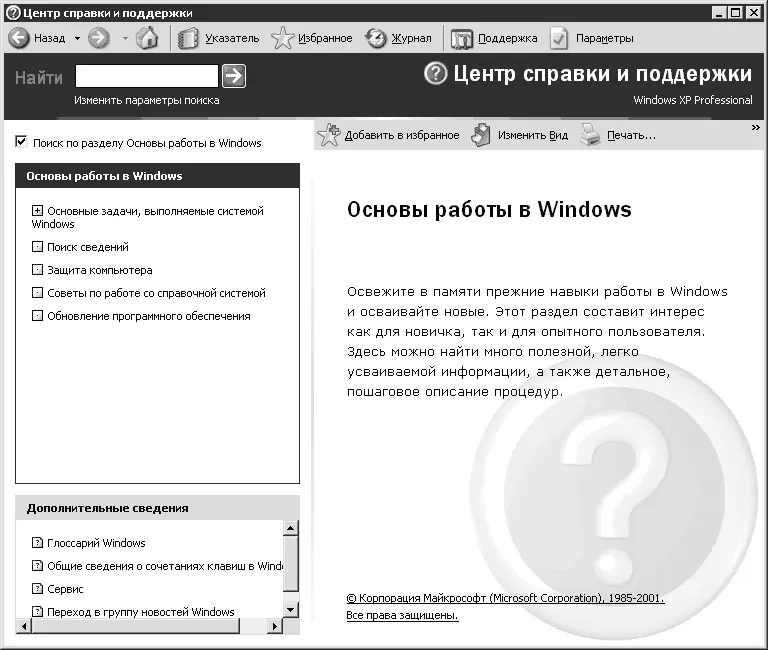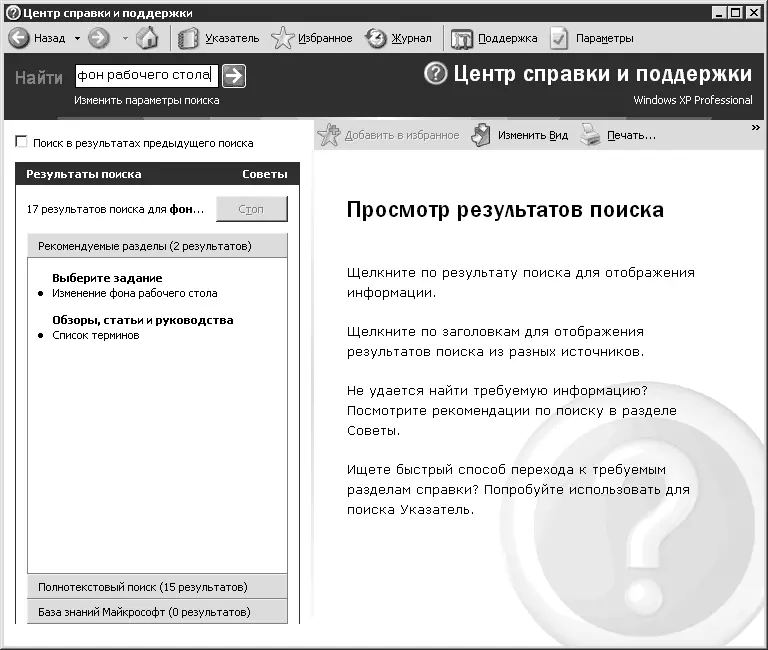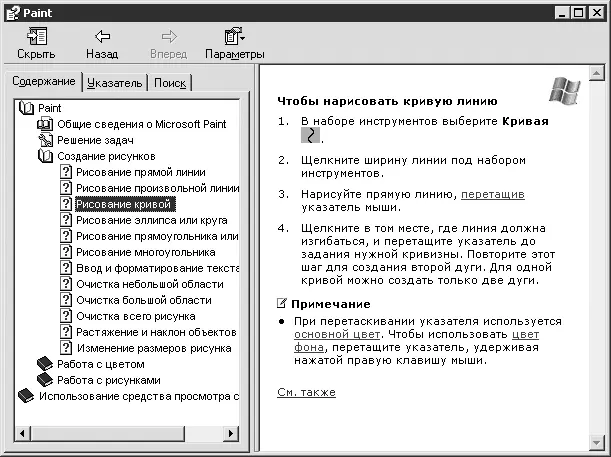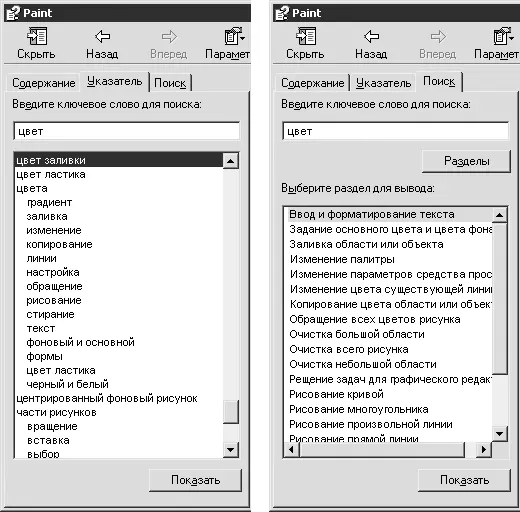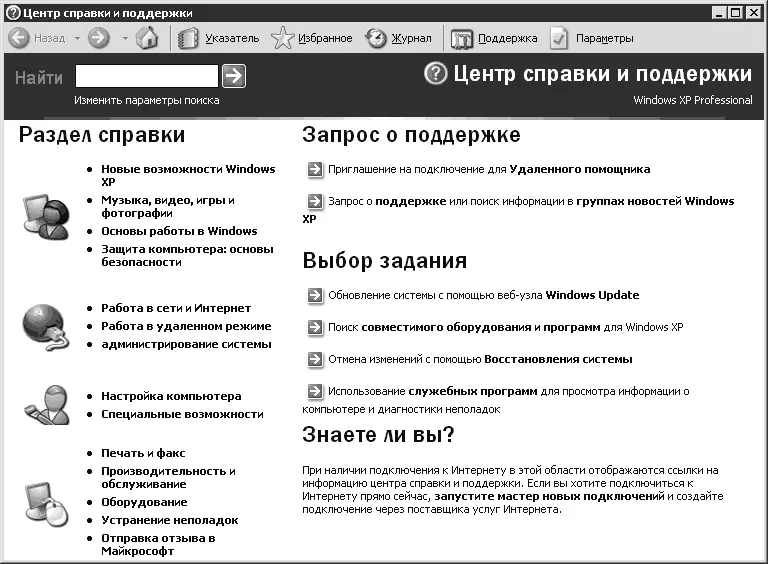
Рис. 9.1. Центр справки и поддержки
Пользоваться этим окном весьма удобно. Скорее всего, вам понадобится список разделов справки, который находится слева. В нем сгруппированы основные темы, полезные для начинающих пользователей. В правой части можно получить информацию о различных системных функциях, таких как обновление Windows XP, отправка запроса в службу технической поддержки Microsoft и др.
Практически весь текст в данном окне представляет собой ссылки на страницы с информацией. Это означает, что вы можете щелкнуть кнопкой мыши на интересующей вас теме (прямо по тексту), и в правой части откроются запрашиваемые сведения (рис. 9.2).
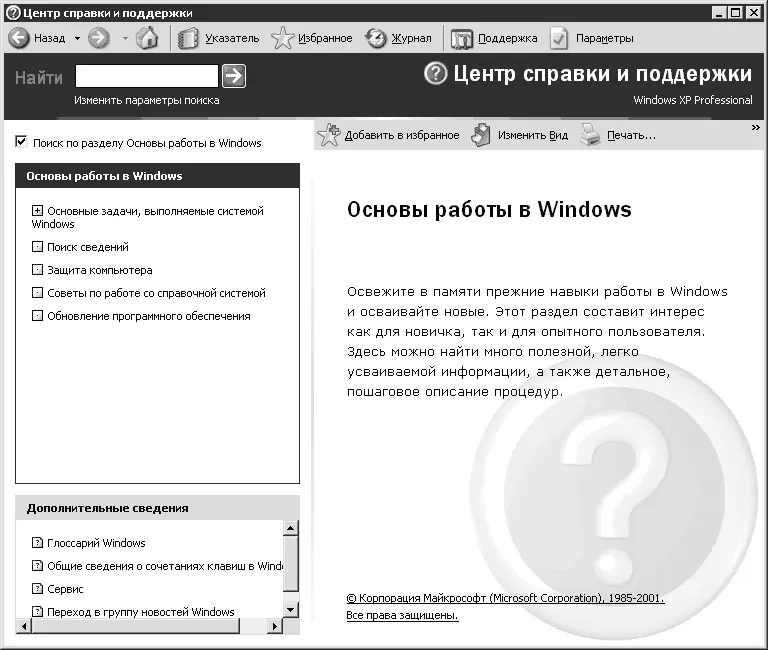
Рис. 9.2. Справочная информация об основах работы в Windows, вызванная через Центр справки и поддержки
Как можно видеть, в левой части немного изменилось содержание списка тем: появились подпункты по интересующему вас вопросу. Возле первого элемента списка есть квадратик с символом +. Если щелкнуть на нем кнопкой мыши, раскроется дополнительный список.
При щелчке кнопкой мыши на других пунктах и разделах будут появляться сведения об использовании Windows XP. Чтобы вернуться на предыдущую страницу, можно воспользоваться панелью инструментов. Слева на ней располагается кнопка Назад. После щелчка на ней кнопкой мыши откроется страница, которую вы смотрели до текущей. Если вам необходимо возвратиться на первую страницу со списком всех разделов, нажмите кнопку с изображением домика.
Чтобы быстрее найти нужную информацию, можно воспользоваться поиском (рис. 9.3).
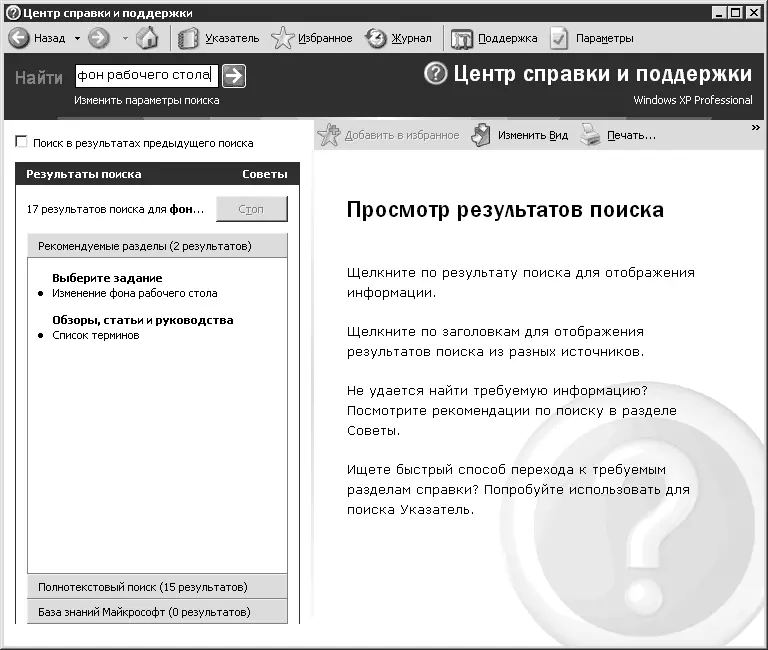
Рис. 9.3. Поиск по справке
Для этого в поле Найтивведите необходимые слова, например фон рабочего стола. Для начала поиска нажимаете зеленую кнопку со стрелкой вправо, и через несколько секунд в левой части окна появятся результаты поиска. Щелкнув на них кнопкой мыши, вы перейдете в соответствующий раздел. До перехода по окончании поиска справа выводится информация о том, как пользоваться поиском.
Как недостаток справочной системы Windows XP можно отметить тот факт, что в ней нет сведений о программах, поставляемых в стандартном комплекте или устанавливаемых пользователем по мере необходимости. Справка вызывается через сами эти программы. Как правило, специальное меню Справкарасполагается в самом конце оконного меню (рис. 9.4).

Рис. 9.4. Меню Справка
Последним пунктом обычно является пункт О программе. При его выборе откроется справочная информация о приложении, из которой можно узнать полную версию программы, ее официальный сайт, кто является разработчиком и как с ним связаться. Пункт Вызов справкикак раз предназначен для вызова справки. Эту же операцию можно проделать, нажав на клавиатуре клавишу F1(данная клавиша практически в любой операционной системе служит для вызова справки).
Чаще всего справка к программе хранится в специальном справочном файле (рис. 9.5).
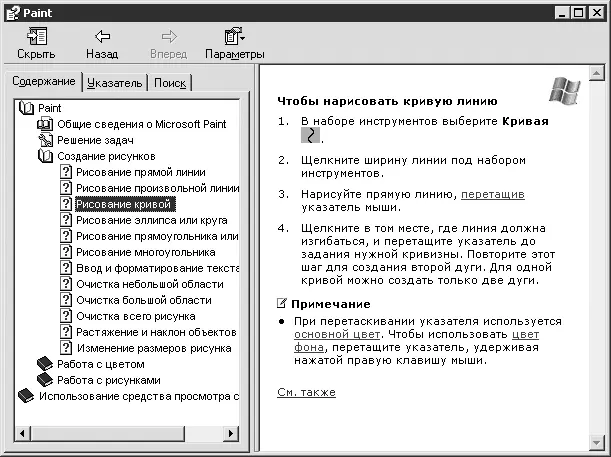
Рис. 9.5. Файл со справкой
Его и вызывает пункт Вызов справки. Пользоваться им можно по такой же схеме, как в случае Центра справки и поддержки. В левой части находится список разделов (в виде древовидного списка). После нажатия одного из них в правой части отобразится соответствующая информация. При необходимости можно вернуться на предыдущую страницу, нажав кнопку Назадна панели инструментов.
Вы также можете воспользоваться поиском по файлу справки (рис. 9.6).
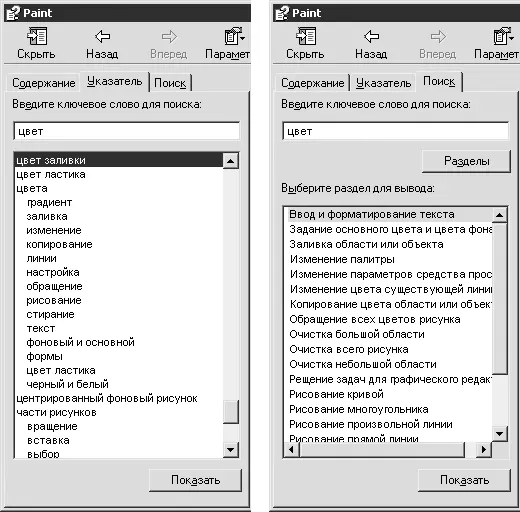
Рис. 9.6. Поиск по файлу справки
На вкладке Указательв текстовое поле вы вводите примерное название раздела, который необходимо найти, а в списке снизу выбираете соответствующий пункт. После этого дважды щелкните кнопкой мыши – справа появится справка.
На вкладке Поисквы также вводите слово или строку, которая может присутствовать в интересующей вас информации, а затем нажимаете кнопку Разделы. Разница в том, что поиск будет вестись не по заголовкам разделов, а по их содержанию. Практическое применение системы справки, а также справочных файлов продемонстрировано в видеоролике «Урок 9.1. Использование системы справки».
Читать дальше
Конец ознакомительного отрывка
Купить книгу